Cara Memasang Nod Terkini.JS di Ubuntu
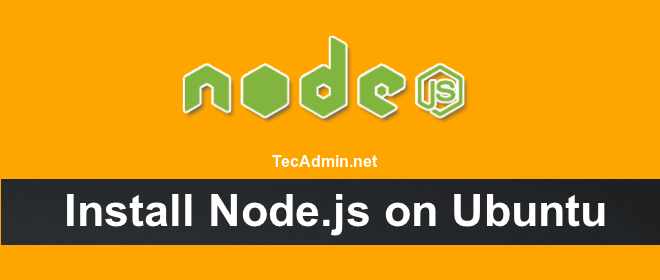
- 1841
- 84
- Clarence Powlowski
Sekiranya anda telah meneroka dunia front-end dan JavaScript, anda mungkin telah menjumpai nod.js. Ia adalah rangka kerja pelayan yang menggunakan enjin V8 Google untuk melaksanakan kod JavaScript. Pemaju boleh menggunakan nod.JS kerana ia menyediakan mereka dengan cara mudah untuk membina aplikasi rangkaian yang cepat dan berskala, menggunakan peristiwa asynchronous tunggal.
Dalam artikel ini, kita akan melihat cara memasang nod.JS di Ubuntu dan derivatifnya melalui repositori PPA rasmi baru. Sekiranya anda baru di Ubuntu atau sistem operasi Linux yang lain, pastikan anda menyemak panduan pemula kami terlebih dahulu.
Anda juga boleh menggunakan Pengurus Versi Node Popular (NVM) untuk memasang nod tertentu.Versi JS di sistem anda.
Langkah 1 - Mengkonfigurasi nod.JS PPA
Nod.Siaran JS boleh didapati dalam dua jenis, satu adalah pelepasan LTS, dan yang lain adalah pelepasan semasa. Pilih mana -mana satu versi pilihan anda atau mengikut keperluan projek. Mari tambahkan PPA ke sistem anda untuk memasang Nodejs di Ubuntu.
- Gunakan pelepasan semasa - Semasa kemas kini terakhir tutorial ini, nod.JS 19 adalah nod semasa.Versi JS tersedia.
sudo apt install -y curlcurl -sl https: // deb.Nodesource.com/setup_19.X | sudo -e bash -
sudo apt install -y curlcurl -sl https: // deb.Nodesource.com/setup_18.X | sudo -e bash -
Untuk tutorial ini, Saya menggunakan pelepasan semasa terkini dan menambah PPA mereka ke sistem saya.
Langkah 2 - Pasang nod.JS di Ubuntu
Anda telah berjaya mengkonfigurasi nod.JS PPA dalam sistem Ubuntu anda. Sekarang laksanakan arahan di bawah untuk memasang nod di Ubuntu menggunakan apt-get. Ini juga akan memasang npm dengan nod.js. Perintah ini juga memasang banyak pakej bergantung pada sistem anda.
sudo apt install -y nodejs Itu sahaja. Ini akan memasang nod.js pada sistem ubuntu anda.
Langkah 3 - Semak nod.Versi JS dan NPM
Selepas memasang nod.JS Sahkan dan periksa versi yang dipasang. Anda boleh mendapatkan lebih banyak maklumat mengenai versi semasa di Node.laman web rasmi JS.
nod -v v19.2.0 Juga, periksa versi NPM
npm -v 8.19.3 Langkah 4 - Buat Demo Web Server (Pilihan)
Ini adalah langkah pilihan. Katakan anda mahu menguji nod anda.JS memasang. Mari buat pelayan web dengan "Hello World!"Teks. Buat fail pelayan.js
Sudo Nano Server.js dan tambahkan kandungan berikut
pelayan.JS var http = memerlukan ('http'); http.createServer (fungsi (req, res) res).WriteHead (200, 'Content-type': 'Text/Plain'); res.akhir ('Hello World \ n'); ).Dengar (3000, "127.0.0.1 "); konsol.log ('Pelayan berjalan di http: // 127.0.0.1: 3000/'); Simpan fail dan tutup. Kemudian mulakan aplikasi nod menggunakan arahan berikut.
pelayan nod.js DEBUGGER Mendengarkan pada pelayan port 5858 berjalan di http: // 127.0.0.1: 3000/ Anda juga boleh memulakan aplikasi dengan debugging diaktifkan dengan arahan berikut.
Node -Inspect Server.js Debugger Mendengarkan WS: // 127.0.0.1: 9229/938CF97A-A9E6-4672-922D-A22479CE4E29 untuk bantuan, lihat: https: // nodejs.Pelayan Org/En/Docs/Inspektor yang berjalan di http: // 127.0.0.1: 3000/ Pelayan web telah dimulakan di port 3000. Sekarang akses http: // 127.0.0.1: 3000/ URL dalam penyemak imbas. Sekarang anda perlu mengkonfigurasi pelayan depan untuk aplikasi anda.
Kesimpulan
Kesimpulannya, kita telah melihat cara memasang nod.JS di Ubuntu dan derivatifnya melalui repositori PPA rasmi baru. Ini memudahkan kita memulakan dengan nod.pembangunan JS pada sistem linux kami. Kami juga boleh menggunakan repositori ini untuk memastikan pemasangan kami terkini dengan versi stabil nod terkini.js. Pastikan anda menyemak tutorial lain di laman web kami untuk mendapatkan lebih banyak petua dan cara untuk menggunakan nod.js!
- « Cara mengitar semula kolam aplikasi IIS di Windows
- Cara Membuat Cawangan Kosong di Git (Tanpa Parrent) »

